Konfigurowanie obsługi zdarzeń formularzy aplikacji opartej na modelu
Programy obsługi zdarzeń formularza dla formularzy Power Apps można konfigurować w następujących obszarach formularza:
| Element | Zdarzenie | Opis |
|---|---|---|
| Formularz | OnLoad |
Występuje podczas ładowania formularza. |
OnSave |
Występuje, gdy dane są zapisywane. | |
| Tab | TabStateChange |
Występuje podczas rozwinięcia lub zwinięcia karty. |
| Kolumnowy | OnChange |
Występuje, gdy dane w kolumnie zmienią się, a kolumna straci fokus. |
| IFRAME | OnReadyStateComplete |
Występuje, gdy zawartość elementu IFRAME się ładuje. |
Program obsługi zdarzeń zawiera odniesienie do zasobu sieci web języka JavaScript oraz funkcję zdefiniowaną w ramach tego zasobu sieci Web, która będzie wykonywana po wystąpieniu zdarzenia. Każdy element może mieć skonfigurowanych maksymalnie 50 oddzielnych programów obsługi zdarzeń.
Ważne
Skonfigurowanie programu obsługi zdarzeń niepoprawnie może spowodować błędy skryptów, które mogą powodować niepowodzenie ładowania lub niepoprawne działania formularza. Jeśli nie jesteś deweloperem skryptu, upewnij się, że wiesz dokładnie, jakich opcji konfiguracji skrypt wymaga.
Nie należy konfigurować programu obsługi zdarzeń skryptu przy użyciu biblioteki, która nie pochodzi z zaufanego źródła. Skrypty mogą służyć do wykonywania jakiegokolwiek działania, które użytkownik może wykonywać, dlatego źle napisany skrypt może znacznie pogorszyć działanie formularza.
Po skonfigurowaniu programu obsługi zdarzeń zawsze należy go przetestować, aby sprawdzić, czy działa poprawnie.
Konfigurowanie programu obsługi zdarzeń
W poniższej procedurze opisano sposób konfigurowania programu do obsługi zdarzeń dla formularza. Użyj podobnych kroków w celu skonfigurowania obsługi zdarzeń dla karty, kolumny lub ramki IFrame.
Zaloguj się do Power Apps, aby otworzyć tabelę, gdzie chcesz tworzyć zdarzenia, a następnie otwórz formularz w projektancie formularzy, w którym chcesz skonfigurować obsługę zdarzeń.
W zależności od stanu biblioteki wybierz jeden z następujących opcji:
- Jeśli biblioteka zawierająca funkcję, którą chcesz ustawić jako program obsługi zdarzeń jest już dostępna, w prawym okienku właściwości w formularzu Formularz głównego konta wybierz kartę Zdarzenia, a następnie przejdź do kroku 3.
- Jeśli biblioteka zawierająca poszukiwaną funkcję nie jest dostępna, zaznacz biblioteki formularzy w lewym okienku nawigacji, a następnie wybierz opcję Dodaj bibliotekę:
- Na stronie Dodawanie biblioteki JavaScript wybierz Nowa.
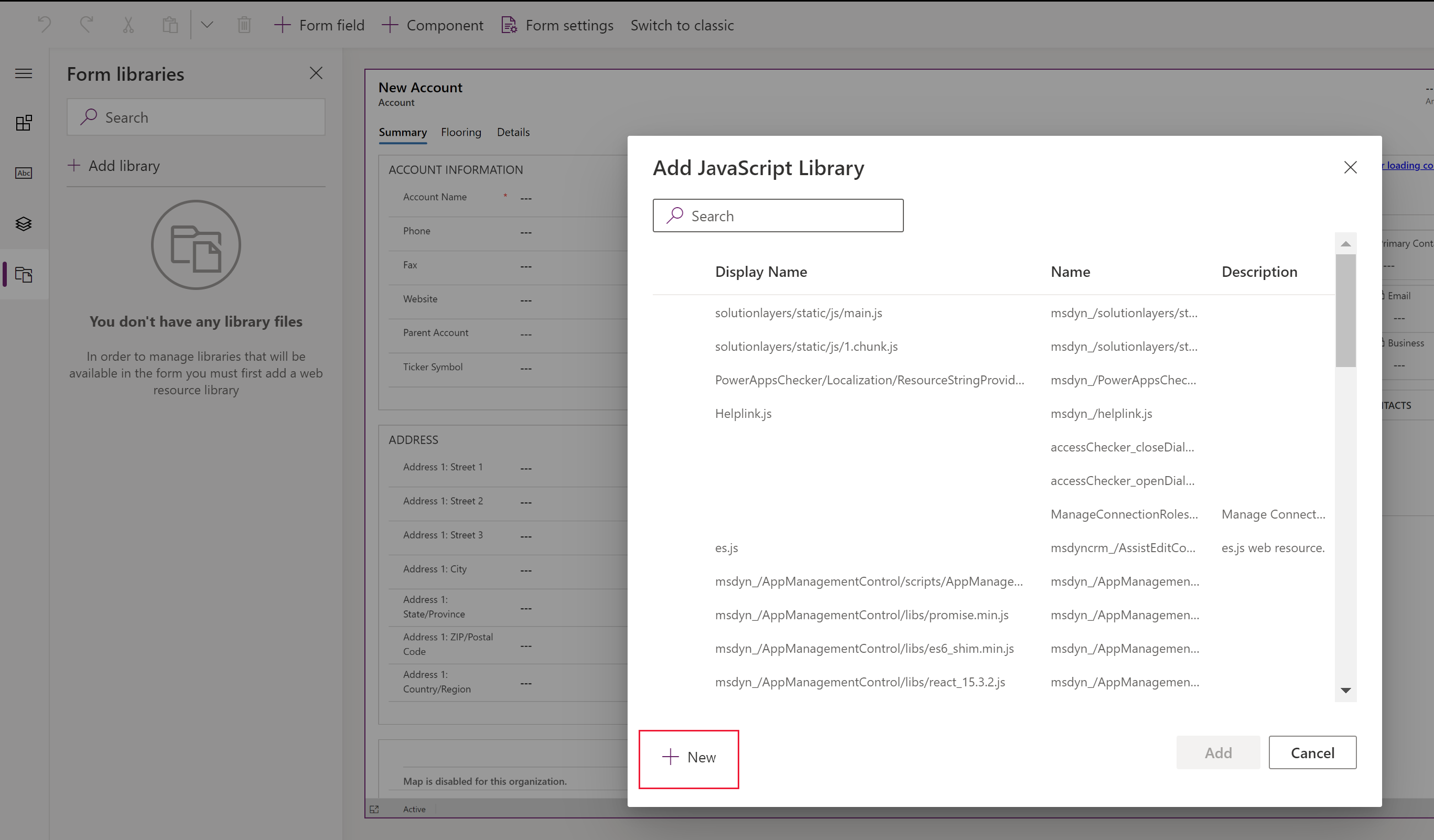
- Na nowej karcie przeglądarki uzupełnij właściwości, aby utworzyć zasób sieci Web JScript, a następnie wybierz opcję Zapisz i wybierz opcję Publikuj. Więcej informacji: Tworzenie zasobu sieci Web języka JavaScript
- Zamknij kartę przeglądarki i wróć do listy Dodawanie biblioteki JavaScript.
- Wybierz zasób sieci web języka JavaScript z listy, wybierz opcję Dodaj, a następnie wybierz kartę Zdarzenia.
Uwaga
Konieczne może być wybranie opcji Anuluj, a następnie wybranie opcji Dodaj bibliotekę w celu odświeżenia listy.
- Na stronie Dodawanie biblioteki JavaScript wybierz Nowa.
Na karcie Zdarzenia wybierz opcję Obsługa zdarzeń i wypełnij następujące informacje, aby skonfigurować zdarzenie formularza, a następnie wybierz opcję Wykonane:
Typ zdarzenia:
- Przy zapisywaniu: zapisywanie rekordu po zmianie pola formularza.
- Przy ładowaniu: po otwarcie formularza.
Biblioteka: zasób sieci web języka JavaScript.
Funkcja: nazwa funkcji w zasobie sieci Web języka JavaScript, która powinna być wykonywana dla tego zdarzenia.
Włączone: Program obsługi zdarzeń jest domyślnie włączony. Wyczyść pole wyboru Włączone, jeśli nie chcesz włączać tego zdarzenia.
Przekaż kontekst wykonywania jako pierwszy parametr: Niektóre funkcje wymagają przekazywane do funkcji kontekstu wykonywania. Jeśli jest to wymagane, wybierz opcję Przekaż kontekst uruchomienia jako pierwszy parametr.
Lista parametrów, które będą przekazywane do funkcji, oddzielona przecinkami: Niektóre funkcje mogą zaakceptować zestaw parametrów sterujące zachowaniem funkcji. Jeśli są one wymagane, należy wprowadzić je w polu Lista rozdzielonych przecinkami parametrów, które zostaną przekazane do funkcji.
Zależności kolumn tabel: w przypadku zdarzeń Przy zapisywaniu wybierz kolumny, w których ma zostać wyzwalane zdarzenie po zapisaniu rekordu.
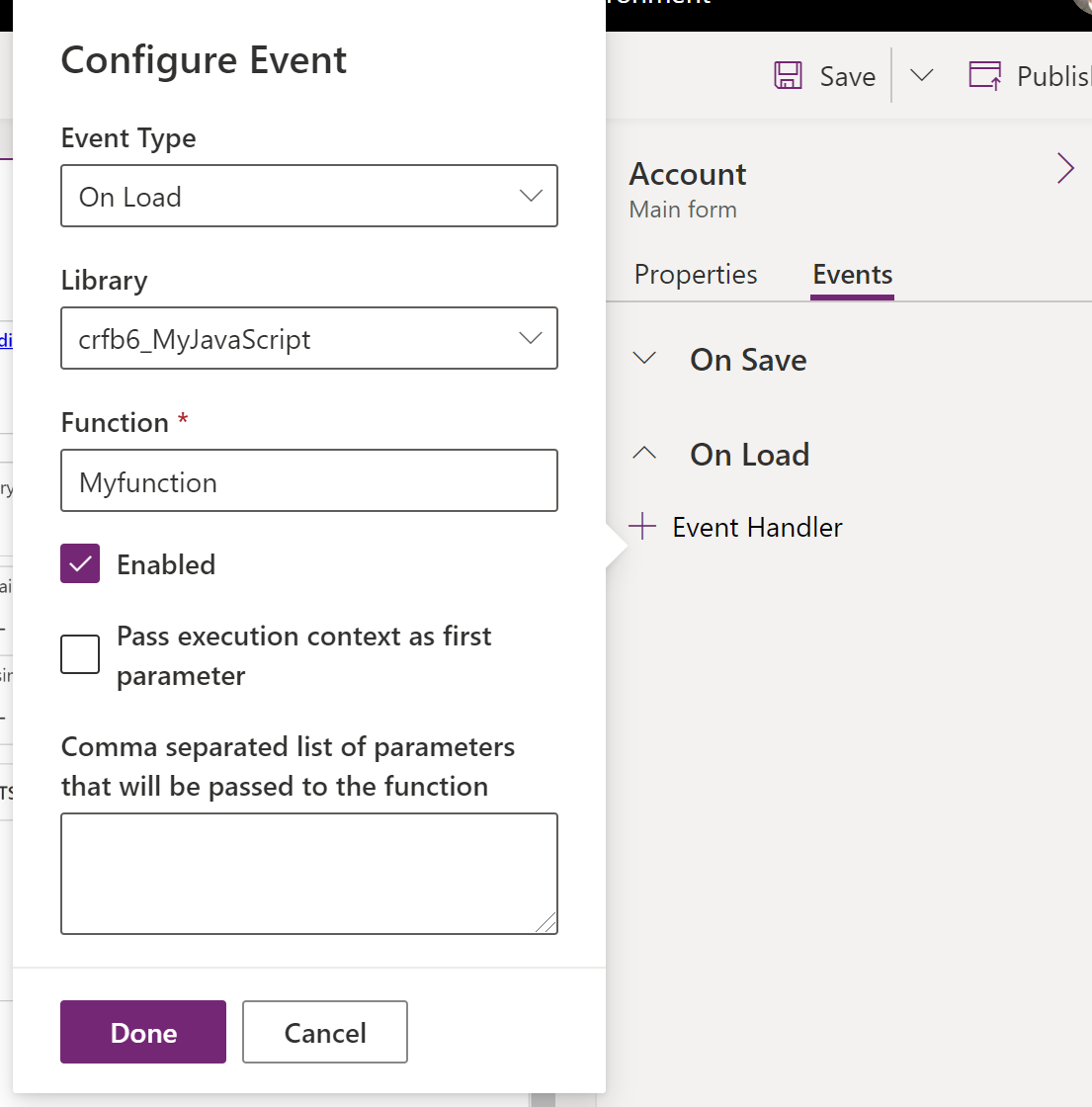
Zapisz i opublikuj formularz.
Konfigurowanie obsługi zdarzeń przy użyciu klasycznych funkcji
W klasycznym edytorze formularzy wybierz element ze zdarzeniem, dla którego chcesz skonfigurować program obsługi.
Na karta Strona główna, w grupie Edytuj wybierz Zmień właściwości lub kliknij dwukrotnie składnik.
W oknie dialogowym właściwości elementu wybierz kartę Zdarzenia.
Rozwiń obszar Biblioteki formularzy. Jeśli biblioteka zawierająca funkcję, którą chcesz ustawić jako program obsługi zdarzeń, nie jest jeszcze wyświetlana, dodaj ją.
Aby dodać bibliotekę formularza do programu obsługi zdarzeń:
W sekcji Biblioteki formularzy listy zdarzeń wybierz Dodaj.
Zlokalizuj zasób sieci web języka JavaScript na liście dostępnych zasobów sieci Web. Wybierz, a następnie wybierz Dodaj.
Jeśli potrzebny zasób sieci Web języka JavaScript nie istnieje, wybierz Nowy, aby otworzyć nowy formularz zasobu sieci Web i utworzyć zasób.
Aby utworzyć zasób sieci web w języku JavaScript, zobacz temat Tworzenie zasobu sieci Web języka JavaScript.
Utworzony zasób internetowy jest teraz wybrany w oknie dialogowym Wyszukiwanie wiersza. Wybierz Dodaj, aby zamknąć okno dialogowe.
W sekcji Obsługa zdarzeń wybierz zdarzenie, dla którego chcesz ustawić program obsługi zdarzeń.
Wybierz Dodaj, aby otworzyć okno dialogowe Właściwości obsługi.
Na karcie Szczegóły wybierz odpowiednią bibliotekę i wpisz nazwę funkcji, która powinna zostać wykonana dla zdarzenia.
Program obsługi zdarzeń jest domyślnie włączony. Wyczyść pole wyboru Włączone, jeśli nie chcesz włączać tego zdarzenia.
Niektóre funkcje wymagają przekazania kontekstu wykonywania do funkcji. Jeśli jest to wymagane, wybierz opcję Przekaż kontekst uruchomienia jako pierwszy parametr.
Niektóre funkcje mogą zaakceptować zestaw parametrów w celu sterowania zachowaniem funkcji. Jeśli są one wymagane, należy wprowadzić je w polu Lista rozdzielonych przecinkami parametrów, które zostaną przekazane do funkcji.
Na karcie Zależności w obszarze Kolumny zależne dodaj wszelkie kolumny, od których zależy skrypt.
Wybierz OK, aby zamknąć okno dialogowe Właściwości obsługi.
Po wprowadzeniu programu obsługi zdarzeń można dostosować kolejność, w której funkcja będzie wykonywana względem innych funkcji, używając zielonych strzałek, aby przenieść ją w górę lub w dół.
Wybierz OK, aby zamknąć okno dialogowe właściwości elementu.
Wybierz Zapisz, aby zapisać zmiany. Wybierz Publikuj, aby opublikować formularz.
Uwaga
Interfejs użytkownika (UI) służy do zmiany kolejności ładowania skryptów za pomocą zielonych strzałek skierowanych w górę i w dół, ale w rzeczywistości skrypty nie są ładowane sekwencyjnie.
Utwórz zasób sieci Web typu JavaScript
W formularzu zasobu sieci web ustaw następujące właściwości:
Właściwość Wartość Nazwa Wymagany. Wpisz nazwę dla zasobu sieci web. Nazwa wyświetlana Wymagany. Wpisz nazwę, która ma być wyświetlana na liście zasobów sieci web. Opis Opcjonalny. Wprowadź opis zasobu sieci web. Typ Wymagany. Wybierz opcję Skrypt (JScript). Język Opcjonalny. Wybierz jeden z języków dostępnych dla swojej organizacji. Jeśli dostarczono Ci skrypt, mocno zalecamy użycie przycisku Przeglądaj, aby zlokalizować plik, a następnie przekazać go.
Alternatywnie możesz wybrać Edytor tekstu i wkleić lub wpisać zawartość skrypt w oknie dialogowym Edytuj zawartość.
Uwaga
Ponieważ ten prosty edytor tekstu nie zapewnia żadnych funkcji do sprawdzania poprawności skryptu, zasadniczo należy zawsze próbować używać oddzielnych aplikacji, takich jak Visual Studio, do edycji skryptów, a następnie ich przekazywania.
- Wybierz Zapisz i zamknij stronę zasobu sieci Web.
Następne kroki
Przewodnik: Napisz pierwszy skrypt dla klienta
Użyj formularza głównego i jego składników
Uwaga
Czy możesz poinformować nas o preferencjach dotyczących języka dokumentacji? Wypełnij krótką ankietę. (zauważ, że ta ankieta jest po angielsku)
Ankieta zajmie około siedmiu minut. Nie są zbierane żadne dane osobowe (oświadczenie o ochronie prywatności).